根据身份证号码批量把学生照片插入到excel中
1、先看一下,工作表和照片的命名图片,照片的命名都是以身份证号命名。
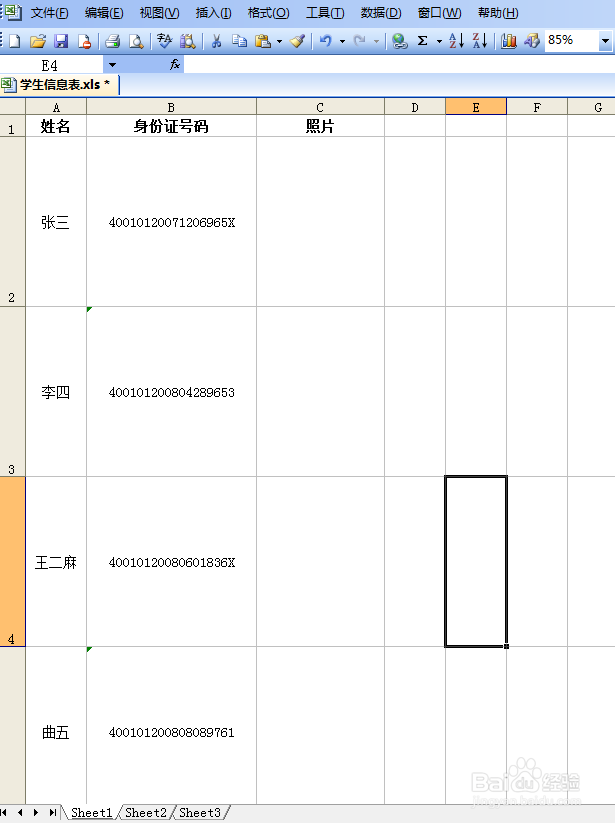
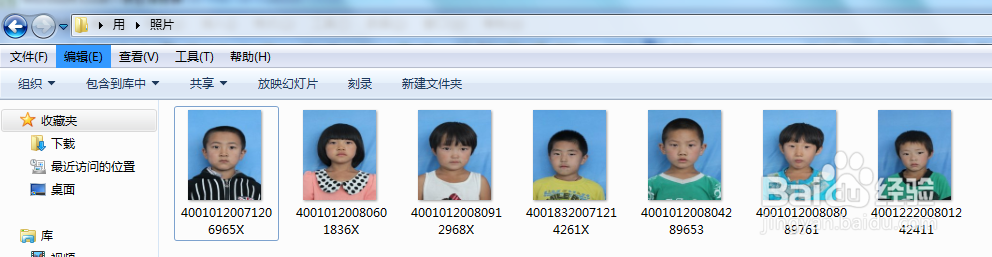
2、点中excel C2单元格在fx后面粘贴以下代码
="<table><img src=""e:\学生\照片\"&B2&".jpg""width=""150""height=""200"">"
其中:
"e:\学生\照片"这个目录根据自己照片所在路径修改
"width和height"为图片的宽和高
"B2"为第一行照片数据的单元格
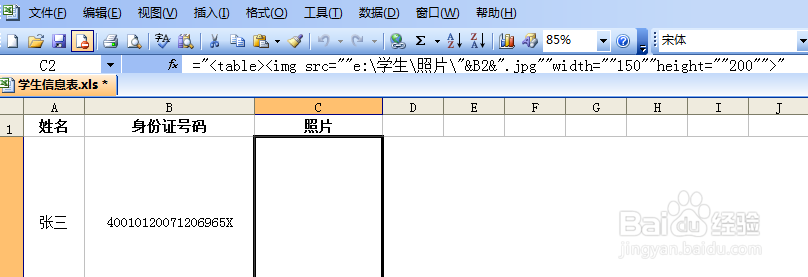
3、然后再点中c2这个单元格,把鼠标放在单元格的右下角成黑心十字,向下拖动直到数据行尾。便得到所有图片的路径了。
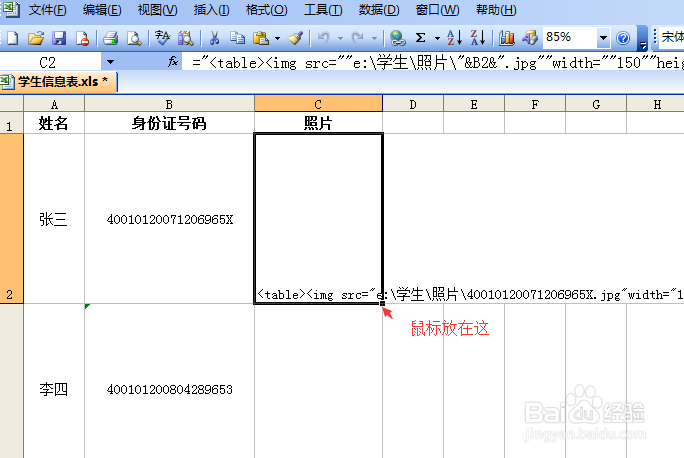
4、右键复制到记事本中。看是不是图片这样
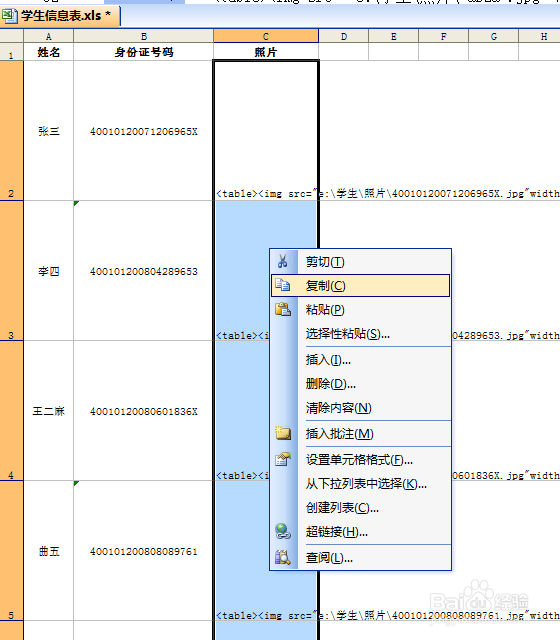
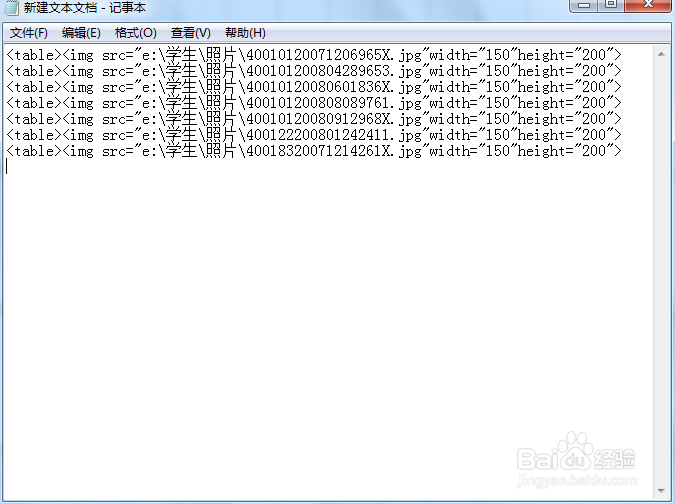
5、我们已经得到图片的准确路径了,然后可以把excel中得到的路径删除了,把刚才复制到记事本的中的重新复制。
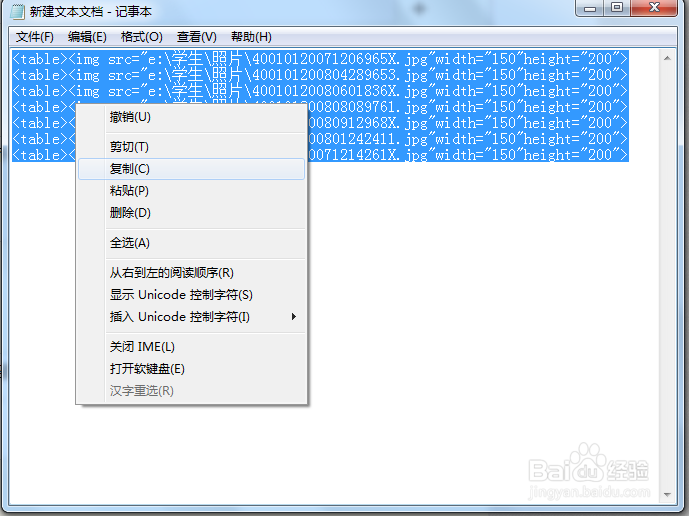
6、在excel第一行照片所在的单元格中粘贴
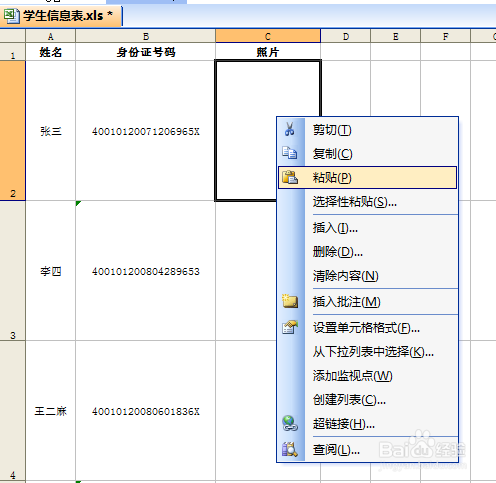
7、照片就直接显示在excel中了。
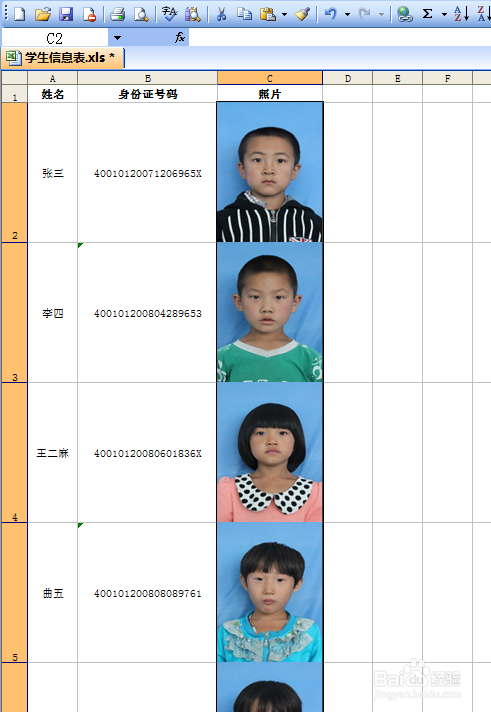
声明:本网站引用、摘录或转载内容仅供网站访问者交流或参考,不代表本站立场,如存在版权或非法内容,请联系站长删除,联系邮箱:site.kefu@qq.com。
阅读量:101
阅读量:28
阅读量:162
阅读量:27
阅读量:176